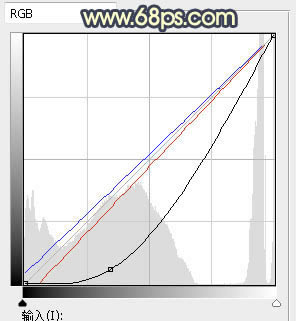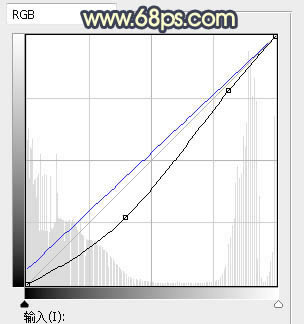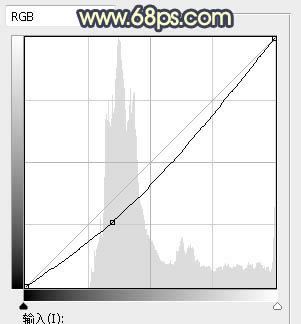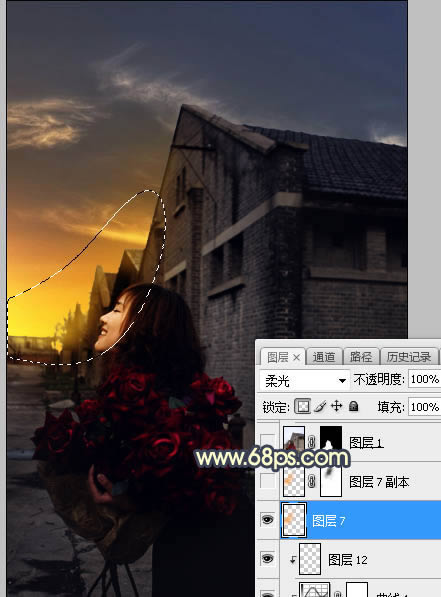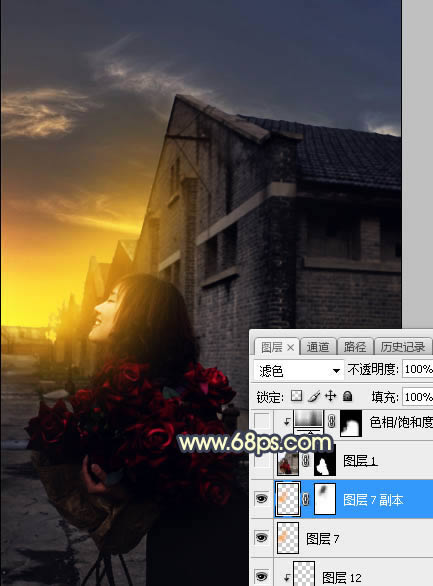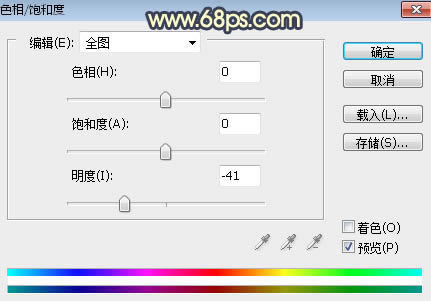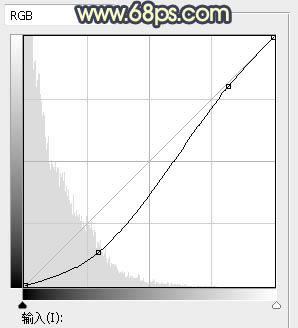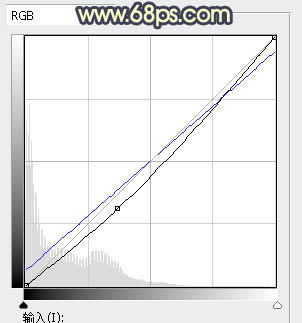調(diào)出金黃霞光舊廠房背景女生照片的PS圖文說(shuō)明教程
發(fā)表時(shí)間:2023-07-24 來(lái)源:明輝站整理相關(guān)軟件相關(guān)文章人氣:
[摘要]素材圖片主要是天空部分不夠美,畫面缺少了韻味;處理的時(shí)候直接給天空換上霞光素材;然后把主色轉(zhuǎn)為冷色;在天空和房屋銜接區(qū)域渲染一些陽(yáng)光即可。最終效果 原圖 一、打開(kāi)原圖素材,按Ctrl + Alt +...
素材圖片主要是天空部分不夠美,畫面缺少了韻味;處理的時(shí)候直接給天空換上霞光素材;然后把主色轉(zhuǎn)為冷色;在天空和房屋銜接區(qū)域渲染一些陽(yáng)光即可。最終效果

原圖

一、打開(kāi)原圖素材,按Ctrl + Alt + 2 調(diào)出高光選區(qū),按Ctrl + Shift + I 反選得到暗部選區(qū),然后創(chuàng)建曲線調(diào)整圖層,對(duì)RGB、紅、藍(lán)通道進(jìn)行調(diào)整,參數(shù)設(shè)置如圖1,效果如圖2。這一步把圖片暗部壓暗,并減少紅色,增加藍(lán)色。
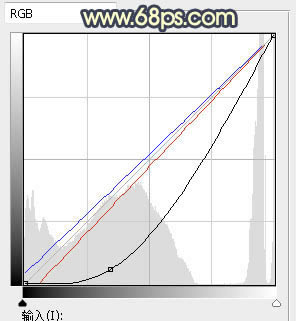

二、再創(chuàng)建曲線調(diào)整圖層,對(duì)RGB,藍(lán)色通道進(jìn)行調(diào)整,參數(shù)設(shè)置如圖3,確定后按Ctrl + Alt + G 創(chuàng)建剪切蒙版,效果如圖4。這一步同樣把圖片暗部壓暗。
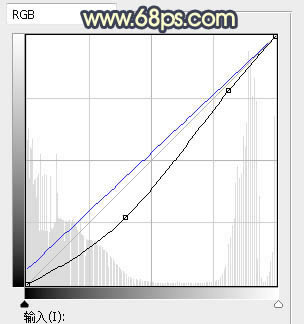

三、新建一個(gè)圖層,把前景色設(shè)置為暗藍(lán)色:#0A0A11,然后用透明度為:10%的柔邊畫筆把圖片底部區(qū)域涂暗一點(diǎn),效果如下圖。

四、新建一個(gè)圖層,混合模式改為“濾色”,把前景色設(shè)置為橙黃色:#EBBA23,然后用透明度為:10%的柔邊畫筆把房屋的左側(cè)區(qū)域涂上前景色,如下圖。

五、把背景圖層復(fù)制一層,按Ctrl + Shift + ] 置頂,用通道把天空區(qū)域摳出來(lái);轉(zhuǎn)為選區(qū)后新建一個(gè)圖層,填充橙黃色,如下圖。

六、打開(kāi)天空素材,用移動(dòng)工具拖進(jìn)來(lái),創(chuàng)建剪切蒙版后調(diào)整好位置,如下圖。


七、創(chuàng)建曲線調(diào)整圖層,把RGB通道壓暗一點(diǎn),參數(shù)設(shè)置如圖10,確定后創(chuàng)建剪切蒙版,效果如圖11。這一步把天空部分壓暗一點(diǎn)。
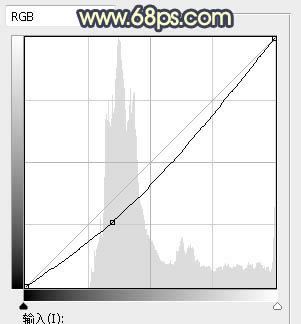

八、新建一個(gè)圖層,用套索工具勾出下圖所示的選區(qū),羽化45個(gè)像素后填充橙紅色:#F9A10B,取消選區(qū)后把混合模式改為“柔光”,效果如下圖。
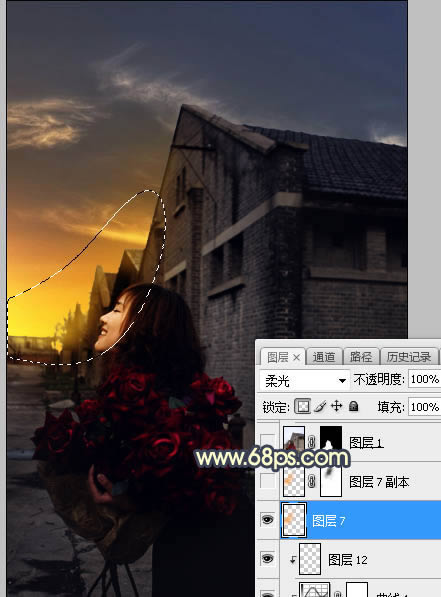
九、按Ctrl + J 把當(dāng)前圖層復(fù)制一層,混合模式改為“濾色”,添加圖層蒙版,用透明度為:10%的柔邊畫筆把邊緣過(guò)渡涂抹自然。
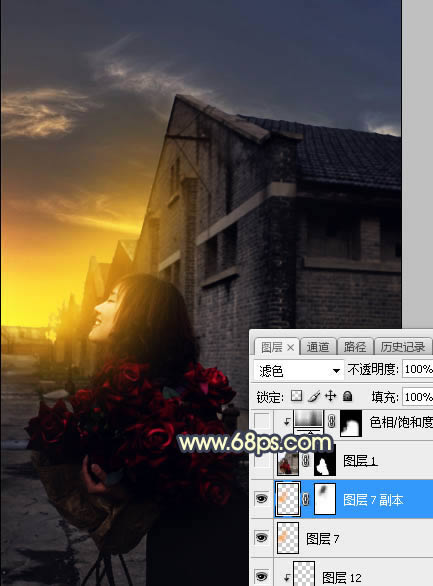
十、把背景圖層復(fù)制一層,按Ctrl + Shift + ] 置頂,用鋼筆工具把人物部分摳出來(lái),如下圖。

十一、創(chuàng)建色相/飽和度調(diào)整圖層,降低全圖明度,參數(shù)設(shè)置如圖15,確定后創(chuàng)建剪切蒙版,再把蒙版填充黑色,用透明度為:10%的柔邊畫筆把人物背光區(qū)域涂暗一點(diǎn),效果如圖16。
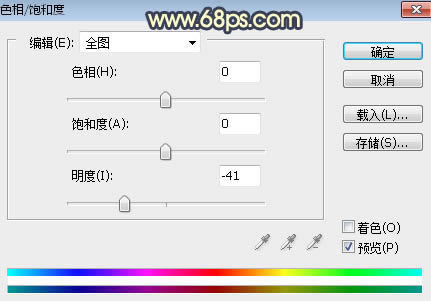

十二、創(chuàng)建曲線調(diào)整圖層,把RGB通道壓暗一點(diǎn),參數(shù)設(shè)置如圖17,確定后創(chuàng)建剪切蒙版,再把蒙版填充黑色,用透明度為:10%的柔邊白色畫筆把人物背光區(qū)域涂暗一點(diǎn),如圖18。
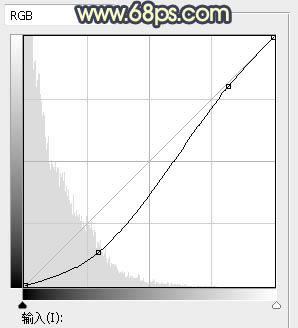

十三、創(chuàng)建曲線調(diào)整圖層,對(duì)RGB,藍(lán)色通道進(jìn)行調(diào)整,參數(shù)設(shè)置如圖19,確定后創(chuàng)建剪切蒙版,效果如圖20。這一步把人物部分壓暗一點(diǎn),并增加藍(lán)色。
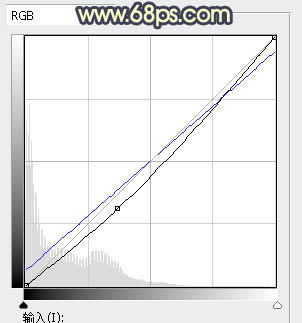

十四、新建一個(gè)圖層,創(chuàng)建剪切蒙版,用透明度為:10%的柔邊畫筆把人物受光區(qū)域涂上淡黃色高光,如下圖。

十五、加強(qiáng)一下人物局部的明暗和光影,效果如下圖。

十六、新建一個(gè)圖層,用橢圓選框工具拉出下圖所示的選區(qū),羽化30個(gè)像素后填充橙黃色:#F9A10B,取消選區(qū)后把混合模式改為“柔光”,不透明度改為:20%,效果如下圖。

十七、新建一個(gè)圖層,用橢圓選框工具拉出下圖所示的選區(qū),羽化30個(gè)像素后填充橙黃色:#F9A10B,取消選區(qū)后把混合模式改為“濾色”,效果如下圖。

十八、按Ctrl + J 把當(dāng)前圖層復(fù)制一兩層,稍微縮小一點(diǎn),增加中心部分的亮度,效果如下圖。

最后微調(diào)一下顏色,加強(qiáng)一下局部明暗,完成最終效果。

Photoshop默認(rèn)保存的文件格式,可以保留所有有圖層、色版、通道、蒙版、路徑、未柵格化文字以及圖層樣式等。